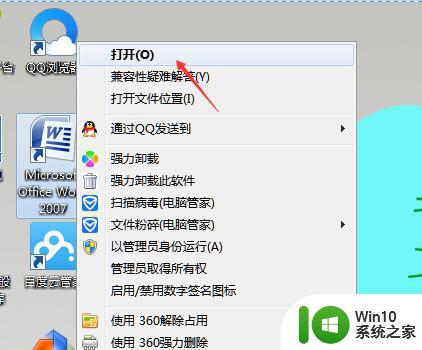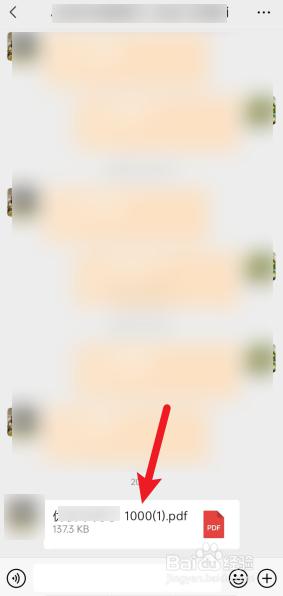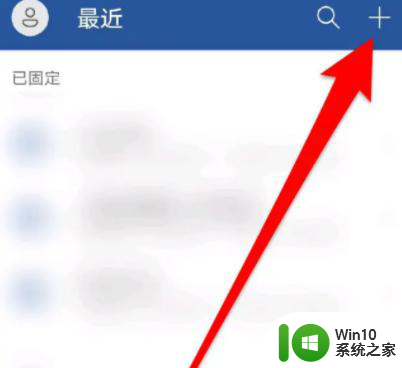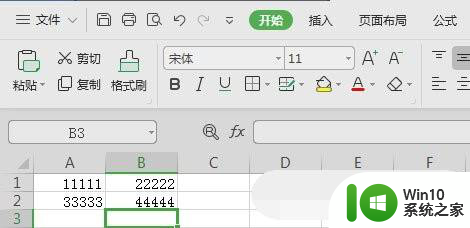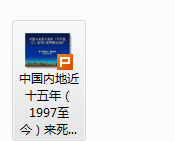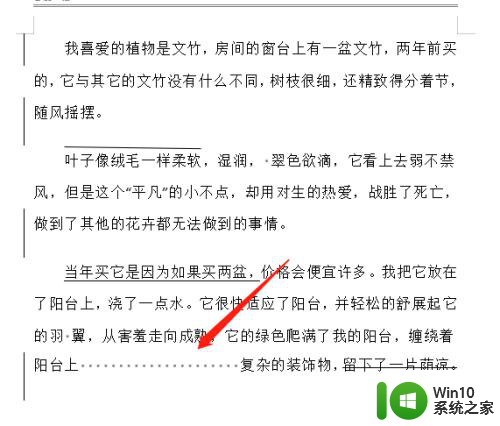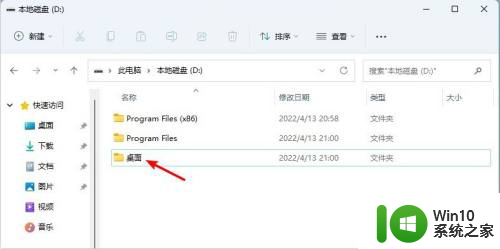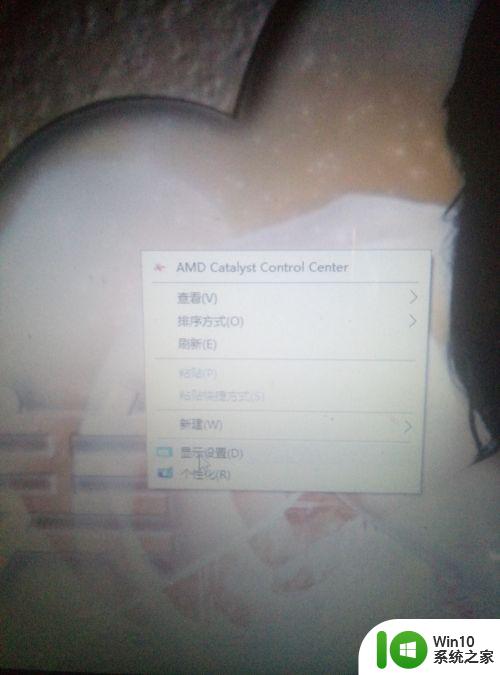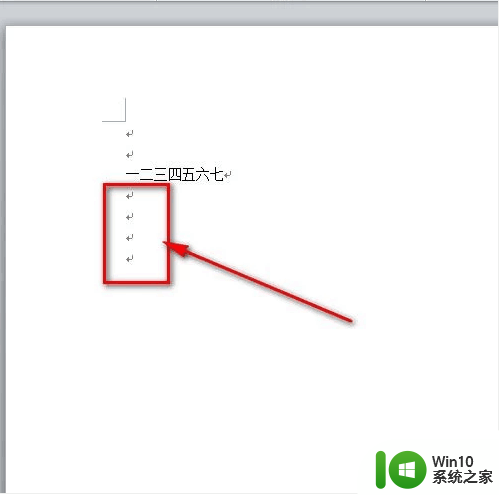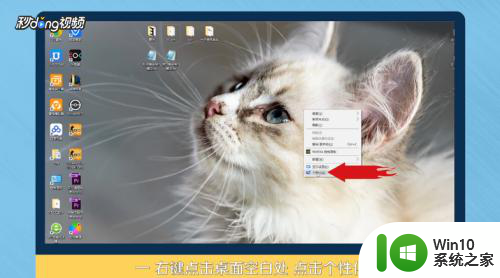怎么将word文档保存到桌面上 word文档如何直接保存到桌面
更新时间:2023-10-29 14:22:18作者:jiang
怎么将word文档保存到桌面上,如何将Word文档保存到桌面上?这是许多Word用户常常遇到的问题,保存文件到桌面上可以方便我们快速找到并使用这些文档。在使用Word时,我们可以选择直接将文档保存到桌面上,而不需要经过繁琐的步骤。接下来我们将介绍一些简单的方法,帮助您轻松地将Word文档保存到桌面上。无论您是初学者还是有一定经验的用户,这些技巧都能帮助您更高效地管理和使用Word文档。
方法如下:
1.首先在电脑中找到要保存到桌面的word文档,之后打开这个word文档。
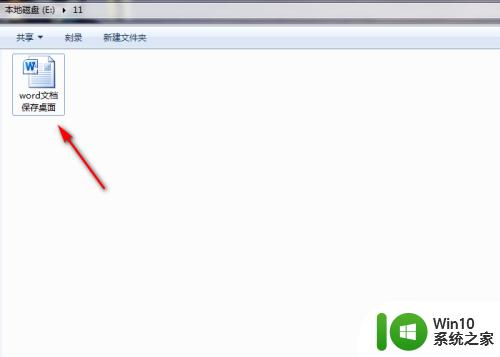
2.成功打开word文档后,接着点击word文档左上角的【文件】功能。
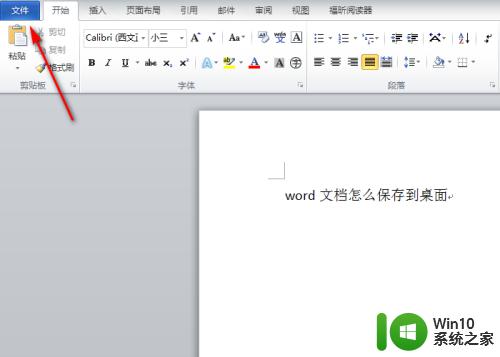
3.进入到【文件】页面后,接着再点击该页面左上角的【另存为】功能。
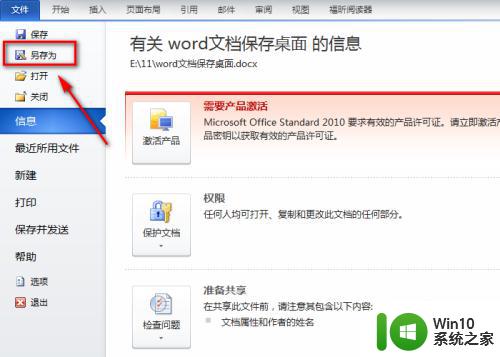
4.此时会弹出【另存为】对话框,接着在对话框左侧选中【桌面】。如图所示。

5.选中【桌面】后接着再点击【另存为】对话框中的【保存】功能。
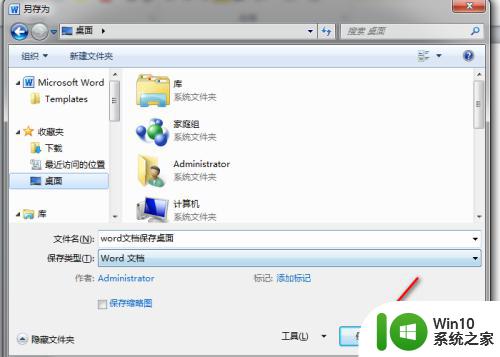
6.这样就成功把该word文档保存到电脑的桌面上了,之后在电脑桌面上就能找到该word文档了。

以上是将Word文档保存到桌面的完整步骤,遇到相同情况的朋友们可以参考我的方法进行处理,希望能对大家有所帮助。